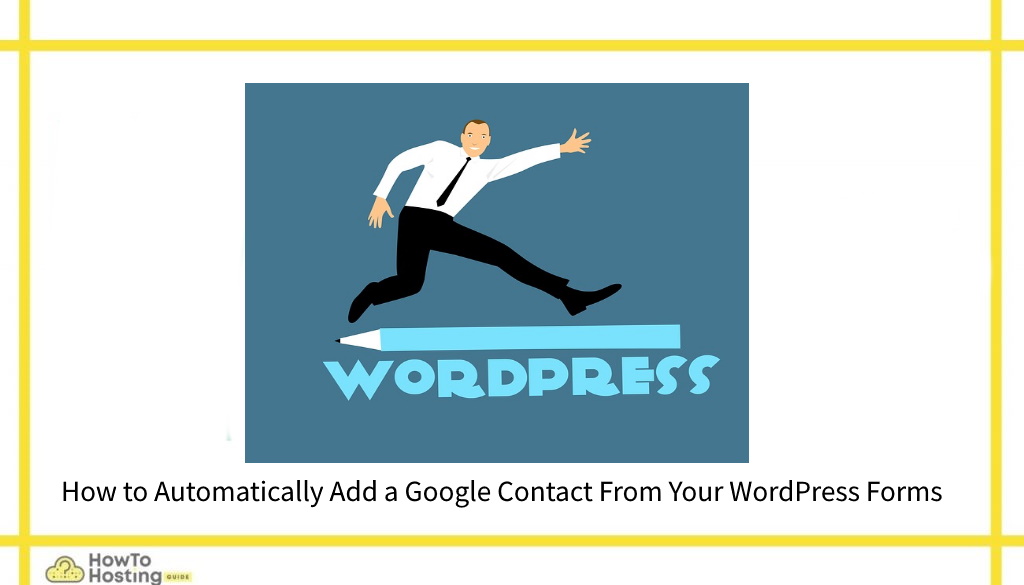Sur cette page: [cacher]
Dans cet article, Vous apprendrez comment ajouter automatiquement un contact Google à partir de vos formulaires WordPress. Cela se fait facilement en utilisant le Service Zapier connexion et faire les ajustements nécessaires.
Avantages de la synchronisation des formulaires WordPress avec les contacts Google
Ce guide dépend de la Formulaires WordPress déjà configuré dans votre installation WordPress. Certaines entreprises en ont besoin dans le cadre de leurs activités quotidiennes, surtout si les formulaires sont utilisés pour les réclamations ou les commentaires des clients. Le service Google permet aux comptes de stocker Jusqu'à 25,000 Contacts qui peut ensuite être géré via d'autres plateformes et services. L'enregistrement des contacts peut être facilement automatisé en suivant quelques étapes simples. La façon la plus simple de procéder consiste à installer le Plugin WPForms Zapier. Lorsqu'il est installé sur un site donné, il établit une connexion entre l'instance du plugin WordPress Forms installé et d'autres services et applications Web tiers. Cela inclut cette intégration de l'application Google Contacts.
Comment configurer l'ajout automatique d'un contact Google à partir de formulaires WordPress
L'avantage de l'activation de cette automatisation repose sur le fait que les administrateurs auront toutes les informations des champs saisis ajoutées automatiquement aux comptes Google saisis. Cela permet à plusieurs personnes à la fois d'accéder aux données, car toutes les applications cloud de Google prennent en charge l'accès collaboratif.. Les données stockées seront organisées par le plugin et les propriétaires du site Web peuvent choisir s'ils souhaitent inclure les données lorsqu'ils font des appels ou envoient des e-mails. À l'aide de Google Contacts, les détails du client saisis peuvent être déplacés entre les groupes de contacts — cela est utile pour les propriétaires de compte Google car ils peuvent faire la différence entre, les partenaires, contacts commerciaux et clients.
>
L'intégration du service Zapier se fait en suivant ces étapes:
- Naviguer au menu suivant WPForms puis cliquez sur Réglages et choisissez le Intégrations option. Cela permettra aux WPForms d'être intégrés au service Zapier. Lorsque cette page est ouverte, le Clé API Zapier sera affiché. Nous vous recommandons de le copier car il est nécessaire pour effectuer l'intégration réelle.
- Clique sur le noir plus à côté de la “Zaps” icône qui ouvrira la page de configuration du nouveau zap. Ajoutez un nom approprié (il ne sera pas visible par les visiteurs) puis sélectionnez le WPForms comme première application. Sous le Choisissez un événement déclencheur choisir la Nouvelle entrée de formulaire option et le clic sur Continuer. L'étape suivante invitera les utilisateurs à se connecter au service en présentant un Connectez-vous à WPForms rapide. En elle la Clé API doit être entré.
- le étapes finales doivent entrer dans le URL de site web — cela doit inclure la barre oblique de fin! Clique sur le Oui, Continuer bouton qui terminera la connexion Zapier. Sur l'écran suivant, le service demandera aux serveurs quels comptes ils souhaitent utiliser. Lorsque cela est visible, cliquez sur le menu déroulant, sélectionnez votre site et Continuer. L'écran se transforme alors en Personnaliser l'entrée de formulaire menu — ici sélectionnez le formulaire nouvellement créé et cliquez sur Continuer.
- Le service Zapier permettra alors de tester la connexion. Cela peut être fait en sélectionnant l'une des options affichées — Tester & Continuer et Tester & La revue. Cela démarrera le remplissage des formulaires et si tout a été correctement configuré, les données seront désormais automatiquement remplies et synchronisées avec Google Contacts.
Vous pouvez également lire Comment améliorer la vitesse du site WordPress Tips